前几天因工作需要使用visio软件画一些简单的流程图,我的电脑已经安装好了office20016增强版,我比较较真,非要安装visio2016软件来画图,这样就可以和office2016进行匹配啦,可是殊不知,结果令人沮丧,当我点击visio2016安装包的时候,弹出了如下提示框:
在网上找了很久,看到了一篇博文: http://blog.sina.com.cn/s/blog_489988100102w4mf.html,但是对于小白的我来说,还是没有怎么明白,但是大体方向已经出来了:因为cn_office_professional_plus_2016_x86_x64_dvd_6969182.iso和cn_visio_professional_2016_x86_x64_dvd_6970929.iso虽然镜像名称不同,但打开比较里面的内容。其实是一样的,所以就可以运用 Office 2016 Deployment Tool,实现同时安装office2016和visio2016,下面开始详细记录一下我当时的安装方法:
一、下载我们需要的文件
1、下载官方镜像文件。因office2016和visio2016镜像文件是一样的,所以只需要下载其中一个,我是下载的cn_visio_professional_2016_x86_x64_dvd_6970929.iso,下载地址:
http://pan.baidu.com/s/1pLF4D0R
2、下载Office 2016 Deployment Tool工具。下载地址:
https://www.microsoft.com/en-us/download/details.aspx?id=49117
二、开始安装
1、安装Office 2016 Deployment Tool
双击已经下载好的officedeploymenttool_7213-5776.exe可执行文件,然后按下图操作:
接下来就会提示您选择文件路径,这个路径是这个软件进行存放他的setup.exe软件和配置文件的,可以随便放,我是在D盘新建了一个文件夹进行存放的:
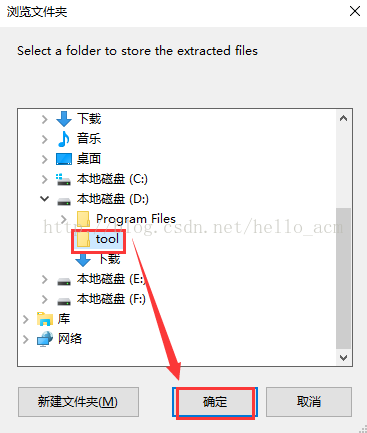
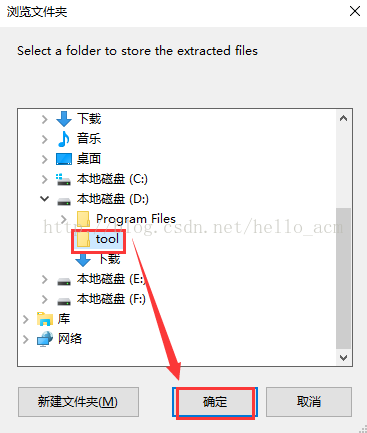
用记事本打开并修改修改configuration.xml,修改成如下代码:
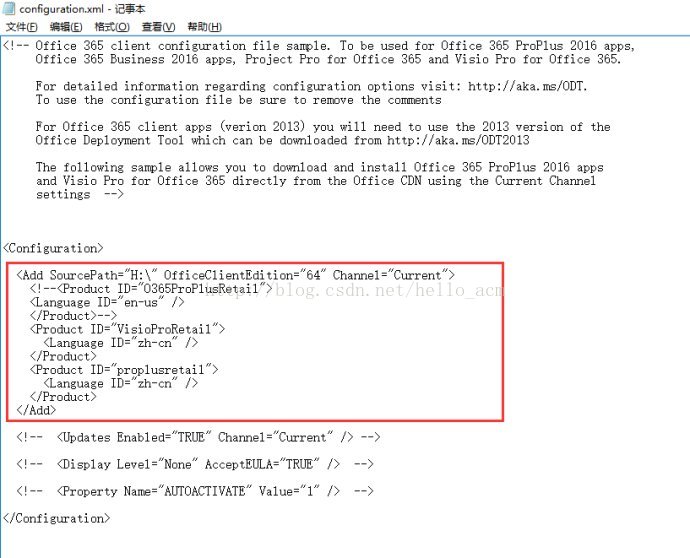
其中Add后面添加的SourcePath="H:\"是用虚拟光驱加载cn_visio_professional_2016_x86_x64_dvd_6970929.iso后的路径,OfficeClientEdition="64",是指定安装64位的,若是32位,请将此处改为32即可,然后保存一下。
接下来使用CMD控制台令行,键入如下代码进行执行
最后Visio之外,Word等也都装上了,然后在网上找个激活工具进行激活一下即可!









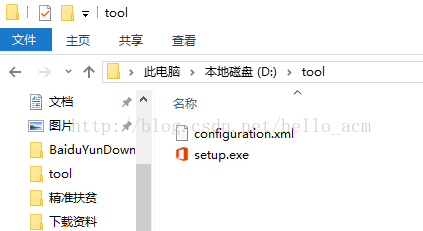














 1627
1627

 被折叠的 条评论
为什么被折叠?
被折叠的 条评论
为什么被折叠?








